Indholdsfortegnelse
Wi-Fi assist er en intelligent tjeneste, som Android- og iOS 9-brugere (og derover) kan bruge til at styre skift mellem Wi-Fi- og mobildata. Den primære opgave for Wi-Fi assist er at skifte fra mobildata til den trådløse forbindelse og omvendt, hvis en af dem giver en dårlig forbindelse.
Se også: Bedste USB Wifi Extender -Selv om funktionen lyder fremragende og er ret nyttig til at hjælpe dig og spare din manuelle indsats. Men den samme hjælp kan i nogle tilfælde genere dig, hvis Wi-Fi-assistenten er slået til som standard, og du ikke ved, hvilket netværk du bruger i øjeblikket; wifi eller mobildata.
Før du går i gang med at gennemgå trinene til at deaktivere wifi assist i din IOS 9+-enhed, undrer du dig måske over, hvordan wifi hjælp fungerer! Spild ikke tiden, og rul ned for at læse det hele.
Se også: Sådan opsiger du Cricket Wireless-abonnementerHvordan fungerer Wi-Fi assist?
Wi-Fi Assist følger en simpel regel for at give dig en problemfri netværksoplevelse og en overbelastningsfri internetforbindelse.
Hvis du søger efter noget på Google eller streamer videoer på YouTube, og din Apple-enhed er tilsluttet et trådløst netværk, skifter funktionen automatisk til at bruge mobildata, når netværket halter og leverer dårlige datapakker. Det samme sker cyklisk, når mobildata ikke leverer en god netværksforbindelse.
Det lyder som helhed ret nyttigt, men det kan være, at du ubevidst løber tør for dataabonnement eller endda tænder det manuelt. Derfor skal du vide, hvordan du deaktiverer Wi-Fi-assistance i dine iOS- eller Android-enheder.
Trin til at deaktivere Wi-Fi-assist (på Apple iOS)
Det er ret nemt at deaktivere standard-Wi-Fiassist på din IOS-enhed.
Følg instruktionerne nedenfor for at fuldføre deaktiveringen af Wi-Fi assist.
Trin 1 . Gå til Indstillinger på din enhed.
Trin 2. Tryk på Cellulær fra menuen.
Trin 3. Rul ned, indtil du finder Wi-Fi-assistent og slå den fra.
Nu har du deaktiveret Wi-Fi-assistenten på din iPhone eller iPad, og du behøver ikke længere at bekymre dig om uheldige tab af mobildata eller uventede postpaid-regninger.
Trin til at deaktivere Wi-Fi-assist (på Android)
Du kan også slå Wi-Fi Assist fra på Android-enheder med nogle få enkle trin:
- Gå til skærmen Start.
- Du kan åbne menuen ved at stryge op eller ned på skærmen for at åbne menuen.
- Vælg Indstillinger .
- Vælg Forbindelser .
- Tryk på Wi-Fi .
- Hvis Wi-Fi er deaktiveret, aktiveres Wi-Fi .
- Hvis Wi-Fi er aktiveret, skal du gå til næste trin.
- Vælg Avanceret .
- Deaktiver Auto- s heks til et mobilnetværk.
Hvordan kontrollerer du mængden af brugte mobildata?
Hvis du vil holde styr på mængden af mobildata, der bruges på din apple-enhed uden at vide det, fordi din Wi-Fi-assistent er for smart, skal du følge nedenstående trin: 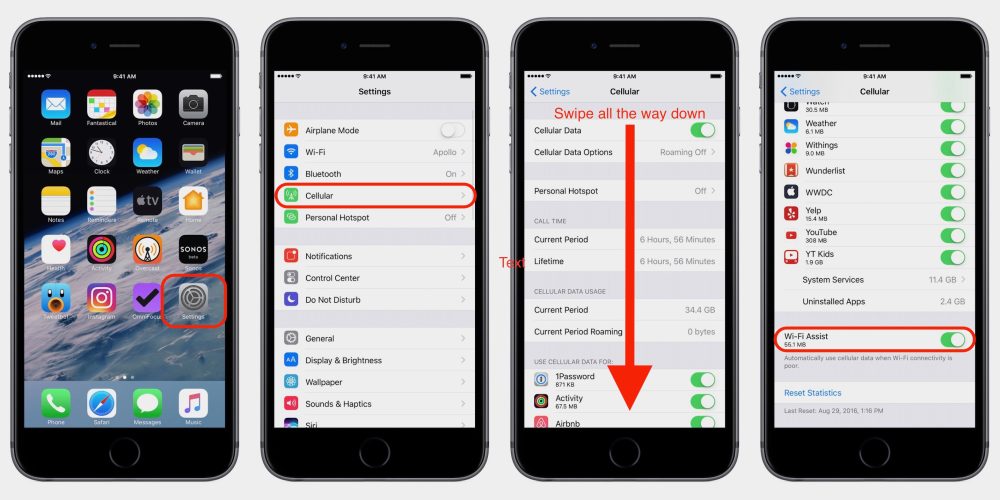
- Først skal du gå ned til Wi-Fi Assist i mobilmenuen i appen Indstillinger.
- Du kan kontrollere, at der vil være en mængde data nævnt under det. Du kan f.eks. se ' Aug 24, 2021, 13:45 PM ' 60.02 MB anvendte mobildata, som definerer de data, der opkræves i løbet af fem måneder.
- Du kan nulstille statistikkerne ved at trykke på Nulstilling knap.
Opfølgning
Det er helt op til dig at vælge, om du vil beholde Wi-Fi-assistenten aktiveret eller deaktivere den for at begrænse brugen. Du kan desuden vælge at skifte netværksindstillingerne manuelt for at spare penge og optimere til det hurtigere netværk.
Nu kan du skifte til en bedre internetforbindelse manuelt og automatisk nyde de problemfri streams på din Apple-mobil uden tøven!


